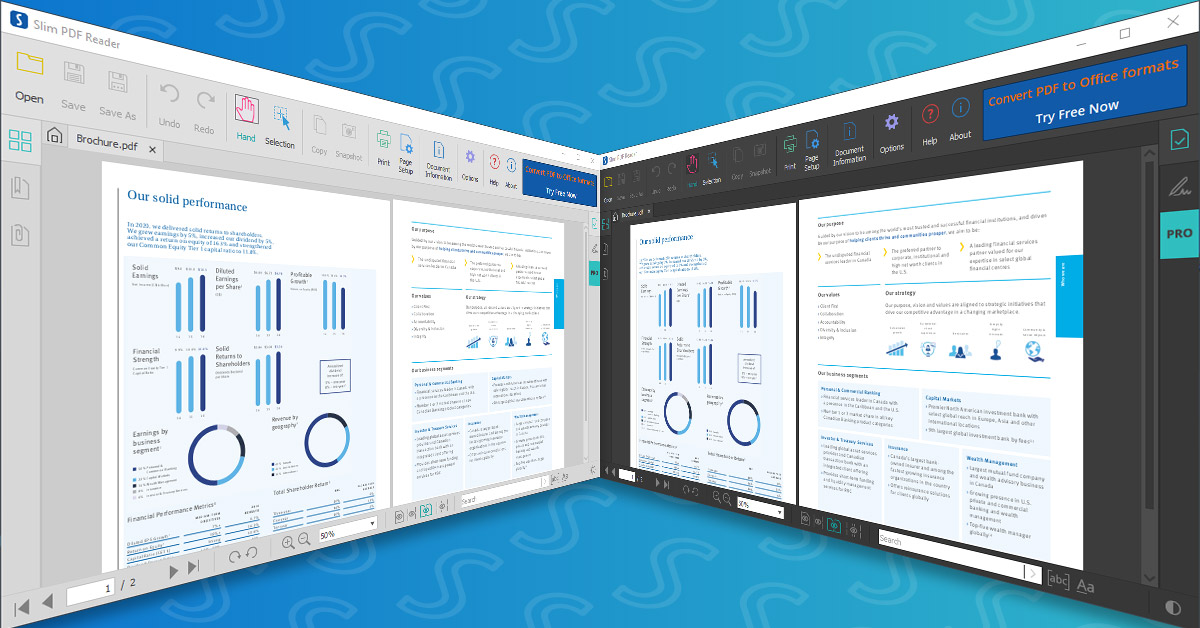
Suntem bucuroși să vă anunțăm astăzi că Slim PDF Reader a fost în sfârșit actualizat și este acum disponibil pentru descărcare gratuită pe Windows, macOS și Linux.
Slim PDF Reader 2 este mai puternic decât oricând, deoarece se concentrează pe îmbunătățirea experienței de vizualizare a PDF-urilor folosind o mână de caracteristici avansate și o interfață de utilizator nou-nouță, reînnoită.
Își câștigă în continuare numele prin faptul că este cel mai „subțire” vizualizator PDF de pe piață, cu o dimensiune a programului de instalare de 15,1 MB și 47,8 MB pe disc, ceea ce înseamnă că nu trebuie să aveți de-a face cu niciunul dintre cititoarele supradimensionate și umflate pe care le întâlniți în mod normal, totul doar pentru a deschide și vizualiza un PDF!
Ce este nou în Slim PDF Reader?
Plecând de la principalul nostru software PDF, Able2Extract Professional, Slim PDF Reader a primit o nouă interfață, mai multe funcționalități și modalități mai bune de a personaliza modul în care vă ocupați de PDF-uri.
Am decis să stabilim un punct de referință pentru ceea ce ar trebui să aducă fiecare cititor PDF modern și gratuit. Haideți să aruncăm o privire mai atentă.
Pagina de start
- Teme luminoase/întunecate – Se adaptează la modul în care lucrați, fie că vă place o interfață luminoasă sau confortul uneia mai întunecate când lucrați noaptea, Slim PDF Reader vă oferă posibilitatea de a alege.
- Lista fișierelor recente – Reluați de unde ați rămas cu ultimul PDF. Slim PDF Reader păstrează o evidență a celor mai recente fișiere PDF pe care le-ați deschis pentru acces rapid.
- Scalare UI – Puteți ajusta scalarea UI și obține interfața la o dimensiune de vizualizare mai confortabilă.
Un alt lucru care trebuie menționat în acest moment este panoul de navigare lateral, care vă permite să navigați în fișierul PDF prin intermediul miniaturilor, să vizualizați orice atașamente sau să răsfoiți marcajele din PDF.
Document Tools
Aceste instrumente sunt aici pentru a vă ajuta să interacționați cu informațiile din PDF-ul dumneavoastră. Le puteți găsi în mod convenabil pe bara de instrumente de sus. Cu aceste butoane, puteți face mai mult decât să vă citiți PDF-ul.
Strumentul Mână vă permite să faceți clic și să „prindeți” pagina PDF, astfel încât să puteți parcurge cu ușurință documentul și să vizualizați mai îndeaproape anumite secțiuni.
Botonul Copy face exact ceea ce spune și vă permite să copiați un text în clipboard și să îl lipiți în alte aplicații. Instrumentul Instantaneu, pe de altă parte, vă permite să creați o imagine a unei secțiuni din pagină. Ambele funcții sunt ajutate de instrumentul Selecție.
Imprimarea și configurarea PDF-ului pentru imprimare se realizează cu ușurință cu ajutorul butonului Print. Și, în cele din urmă, butonul Opțiuni vă oferă posibilitatea de a selecta rapid setările și preferințele de vizualizare.
Vizualizare PDF
Acest lucru ne aduce la vizualizarea PDF, în special, și la opțiunile pe care le veți găsi în bara de instrumente de jos. Puteți accesa diferite moduri de vizualizare a paginilor PDF cu un simplu clic sau două.
Puteți personaliza dacă doriți să vizualizați una sau două pagini la un moment dat, să măriți sau să micșorați imaginea sau să mergeți direct la pagina pe care doriți să o vizualizați. Există, de asemenea, opțiuni de rotire a paginii active în sensul acelor de ceasornic sau în sens invers acelor de ceasornic pentru acele pagini rare care sunt orientate diferit.
În plus, bara de instrumente de jos prezintă o casetă de căutare care vă permite să căutați text în interiorul documentului activ, cu opțiuni de filtrare a rezultatelor doar pentru cuvinte întregi și chiar să efectuați căutări care țin cont de majuscule și minuscule.
Interacțiune și revizuire PDF
- Anotați documente PDF în timp ce citiți
În timp ce vizualizați documente PDF, de câte ori v-ați dori să puteți întinde mâna și să evidențiați un cuvânt? Sau să mâzgăliți o notă pe un paragraf?
Slim PDF Reader vă oferă acum această opțiune. Puteți utiliza aceleași adnotări PDF pe care sunteți obișnuit să le folosiți în Able2Extract Professional. Acesta vine cu aceleași 10 în total – Sticky Notes, Underline, Highlighter, Highlighter, Stamp, Caret, Squiggly Line, Strikethrough, Attachment, Link, Watermark.
Click pe adnotare, click pe pagina în care doriți să o inserați, iar apoi puteți personaliza aspectul adnotării. Pentru a salva aceste adnotări, pur și simplu faceți clic pe butoanele Save sau Save As din bara de instrumente superioară.
- Verificare semnătură PDF
Pentru că securitatea este întotdeauna sinonimă cu documentele PDF, puteți fi siguri că PDF-ul pe care îl vizualizați a fost securizat cu o semnătură digitală validă. În fila Digital Signatures (Semnături digitale) sunt afișate informații despre proprietatea semnăturii și se validează sursa acesteia.
- Completarea formularelor PDF
În plus, Slim PDF nu ar fi complet fără a vă permite să interacționați cu formularele PDF. Așa este. Odată ce deschideți un formular PDF interactiv, puteți să completați cu ușurință câmpurile și să îl trimiteți. Nu mai trebuie să vă stresați să găsiți o soluție de lucru pentru a imprima și apoi să scanați din nou formularul PDF.
Descărcați gratuit acum
Experimentați noi modalități de vizualizare a documentelor PDF fără a sacrifica spațiul și performanța computerului dumneavoastră. Obțineți gratuit funcții PDF puternice în noul și îmbunătățitul Slim PDF Reader 2.